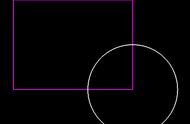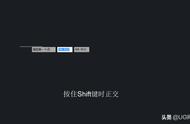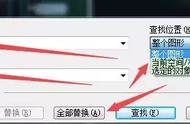▲点击图片可以放大查看
▼▼▼
在“搜索命令列表”框中输入“两点之间”、当列表中显示“两点之间的中点”时、将此命令按住鼠标左键拖到快捷键中、如下图所示:

▲一定要跟着箭头方向操作哦
▼▼▼
最后选中快捷键下方的“两点之间的中点”、将右侧的快捷“键”改为“F4”、设置完成后点击“应用”和“确定”按钮退出即可、如下图所示:

▲这样“两点之间的中点”快捷键就设置完成了
▌第二步:将图形成组并移动居中
图形居中需两步操作、一步是成组、一步是夹点移动并快速居中、下面分别讲一下这两步的技术要点
1.图形成组
选择图形后输入“G”命令可快速成组、成组后再选择图形会在中心有个夹点出现、如下图所示:

▲注意成组功能需要使用CAD2012及以上版本
2.快速移动图形至矩形中心
点击图形中心夹点移动图形、移动过程中按下“F4”快捷键(切换到“两点之间的中点”捕捉模式)、依次捕捉矩形框的对角点即可快速居中、如下图动画所示: